
V tomto tutoriálu vám ukážeme, jak nainstalovat Tiki Wiki CMS Groupware v Ubuntu 14.04. Pro ty z vás, kteří to nevěděli, Tiki Wiki je open source obsah založený na Wiki systém pro správu a online kancelářský balík napsaný v PHP. TikiWiki lze použít k vytváření nejrůznějších webových aplikací, stránek, portálů, intranetů a extranetů. TikiWiki nabízí velmi velké množství funkcí „out-of-the-box“, pravděpodobně více než kterákoli jiná webová aplikace s otevřeným zdrojovým kódem. Vysoce konfigurovatelné a modulární, všechny funkce jsou volitelné a spravované prostřednictvím webového rozhraní.
Mezi hlavní funkce patří robustní wiki engine, články, fóra, informační bulletiny, blogy, galerie souborů/obrázků, nástroj pro sledování chyb a problémů, adresář odkazů, ankety/průzkumy a kvízy, často kladené otázky, systém pro správu bannerů, kalendář, mapy, Mobile Tiki (přístup PDA a WAP), kanály RSS, systém kategorií, centrum pro ovládání témat, modul workflow, živá podpora, Shoutbox, pokročilý uživatel, systém skupin a oprávnění a další .
Tento článek předpokládá, že máte alespoň základní znalosti Linuxu, víte, jak používat shell, a co je nejdůležitější, hostujete své stránky na vlastním VPS. Instalace je poměrně jednoduchá. ukáže vám krok za krokem instalaci Tiki Wiki CMS Groupware na Ubuntu 14.04.
Nainstalujte Tiki Wiki CMS Groupware na Ubuntu 14.04
Krok 1. Nejprve se ujistěte, že jsou všechny balíčky aktuální.
apt-get updateapt-get upgrade
Krok 2. Nainstalujte server LAMP a přidejte některá rozšíření PHP.
sudo apt-get install apache2 sudo apt-get install mysql-server sudo apt-get install php5 php5-cli php5-common php5-mysql
Spustit službu webový server Apache a MySQL také umožňují její spuštění při spuštění serveru:
/etc/init.d/apache2 start/etc/init.d/mysql start
Krok 3. Nakonfigurujte webový server Apache.
Vytvořte novou direktivu virtuálního hostitele v Apache:
dotkněte se /etc/apache2/sites-available/tiki.conf
Potom spusťte následující příkaz:
ln -s /etc/apache2/sites-available/tiki.conf /etc/apache2/sites-enabled/tiki.conf
Dále pomocí a2ensite povolte „tiki.conf konfigurace v Apache:
a2ensite tiki.conf
Upravte soubor „tiki.conf konfigurační soubor:
nano /etc/apache2/sites-available/tiki.conf
Přidejte do něj následující řádky:
Administrátor serveru@vaše-doména.comRoot dokumentu /var/www/html/tiki/ServerName yourdomain.comServerAlias www.yourdomain.com Možnosti SledovatSymLinksAllowOverride All ErrorLog /var/log/apache2/yourdomain.com-error_logCustomLog /var/log/apache2/yourdomain.com-access_log common
Spuštěním následujícího příkazu povolte modul mod_ssl:
a2enmod ssl
Upravte konfigurační soubor php.ini:
Restartujte službu Apache, aby se změny projevily:
/etc/init.d/apache2 restart
Krok 4. Konfigurace databáze MySQL pro Tiki Wiki CMS Groupware.
Ve výchozím nastavení není MySQL zpevněno. MySQL můžete zabezpečit pomocí mysql_secure_installation skript. měli byste si pozorně přečíst každý krok níže, který nastaví heslo uživatele root, odstraní anonymní uživatele, zakáže vzdálené přihlášení uživatele root a odstraní testovací databázi a přístup k zabezpečené MySQL.
mysql_secure_installation
Dále se budeme muset přihlásit do konzole MySQL a vytvořit databázi pro Tiki Wiki CMS Groupware. Spusťte následující příkaz:
mysql -u root -p
Toto vás vyzve k zadání hesla, takže zadejte heslo kořenového adresáře MySQL a stiskněte Enter. Jakmile se přihlásíte ke svému databázovému serveru, musíte vytvořit databázi pro software Tiki Wiki CMS Groupware:
mysql -u root -pmysql> VYTVOŘIT DATABÁZI tikidb;mysql> UDĚLEJTE VŠECHNA OPRÁVNĚNÍ NA tikidb.* 'tikiuser'@'localhost' IDENTIFIKOVANÉ PODLE 'vašeho-hesla' S MOŽNOSTÍ UDĚLENÍ;mysql> FLUSH;myqlquisl
Krok 5. Nainstalujte Tiki Wiki CMS Groupware.
Stáhněte si nejnovější stabilní verzi Tiki Wiki, V době psaní tohoto článku je to verze 14.0:
wget http://downloads.sourceforge.net/project/tikiwiki/Tiki_14.x_Peony/14.0/tiki-14.0.zipunzip -o tiki-14.0.zip -d mv /opt/tiki-14.0 /var/www/ html/tiki
Budeme muset změnit oprávnění některých složek:
chown -R www-data:www-data /var/www/html/tiki
Spusťte instalační skript Tiki Wiki:
cd /var/www/html/tiki/chmod 755 setup.sh./setup.sh
Krok 6. Přístup k Tiki Wiki CMS.
Skupinový software Tiki Wiki CMS bude ve výchozím nastavení k dispozici na portu HTTP 80. Otevřete svůj oblíbený prohlížeč a přejděte na http://your-domain.com nebo http://your-server-ip a dokončete požadované kroky k dokončení instalace, Z bezpečnostních důvodů se ujistěte, že jste v rozevíracím seznamu 'HTTPS přihlášení' vybrali možnost „Vyžadovat bezpečné přihlášení (HTTPS)“. Pokud používáte firewall, otevřete port 80, abyste umožnili přístup k ovládacímu panelu.
Přihlaste se do back-endové oblasti administrátora na https://yourdomain.com/tiki Použijte „admin“ jako uživatelské jméno a okamžitě změňte své heslo správce. Poté vyberte ‚přejít do ovládacích panelů‘ a ručně projděte úplný seznam předvoleb a nakonfigurujte Tiki Wiki CMS Groupware podle svých potřeb.
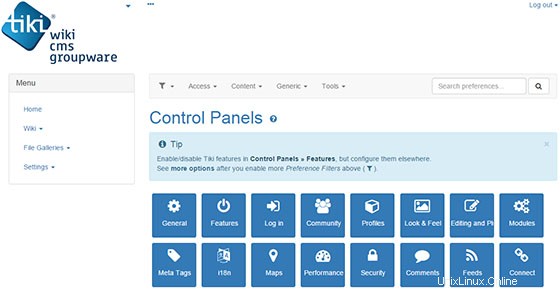
Blahopřejeme! Úspěšně jste nainstalovali Tiki Wiki CMS Groupware. Děkujeme, že jste použili tento návod k instalaci Tiki Wiki CMS Groupware na systému Ubuntu 14.04. Pro další pomoc nebo užitečné informace vám doporučujeme zkontrolovat oficiální stránky Tiki Wiki CMS.